Clipdrop is een veelzijdige tool waarmee je je afbeeldingen snel en efficiënt kunt bewerken zonder diepgaande Photoshop-kennis. In deze stapsgewijze handleiding leer je hoe je Clipdrop optimaal kunt gebruiken om je afbeeldingen te verbeteren en aan te passen. Of je nu achtergronden wilt verwijderen, afbeeldingen wilt verbeteren of nieuwe aanpassingen wilt doen, Clipdrop biedt je alle functies die je nodig hebt om aan je eisen te voldoen.
Belangrijkste bevindingen
- Clipdrop is een gebruiksvriendelijk hulpprogramma voor het bewerken van afbeeldingen dat een breed scala aan functies biedt.
- Met Clipdrop kun je achtergronden verwijderen, afbeeldingen verbeteren, belichting aanpassen en nog veel meer zonder ingewikkelde softwarekennis.
- De tool is bijzonder geschikt voor e-commercetoepassingen om producten op een aantrekkelijke manier te presenteren.
Stapsgewijze instructies
Registratie en eerste installatie
Om Clipdrop te gebruiken, moet je eerst naar de clipdrop.co website gaan en een gratis account aanmaken. Klik gewoon op "Aanmelden" en volg de aanwijzingen. Zodra je je hebt geregistreerd, kun je meteen beginnen met het bewerken van je afbeeldingen.
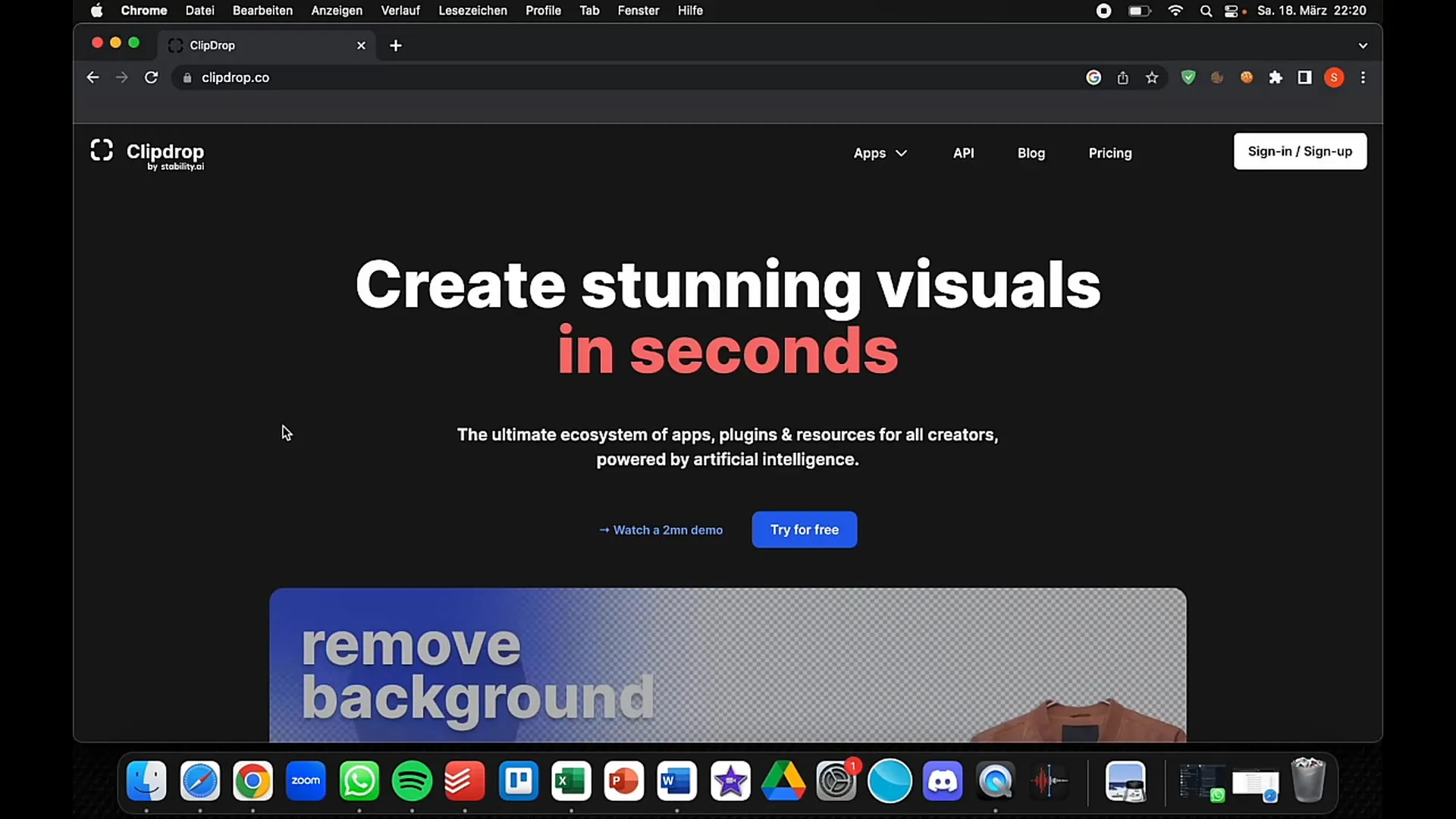
Achtergrond verwijderen
Een van de meest opvallende functies van Clipdrop is de mogelijkheid om eenvoudig achtergronden van afbeeldingen te verwijderen. Upload je afbeelding of sleep hem rechtstreeks naar het uploadvenster. Klik na het uploaden op de functie "Achtergrond verwijderen". Clipdrop verwijdert automatisch de achtergrond en presenteert je een bijgesneden afbeelding.
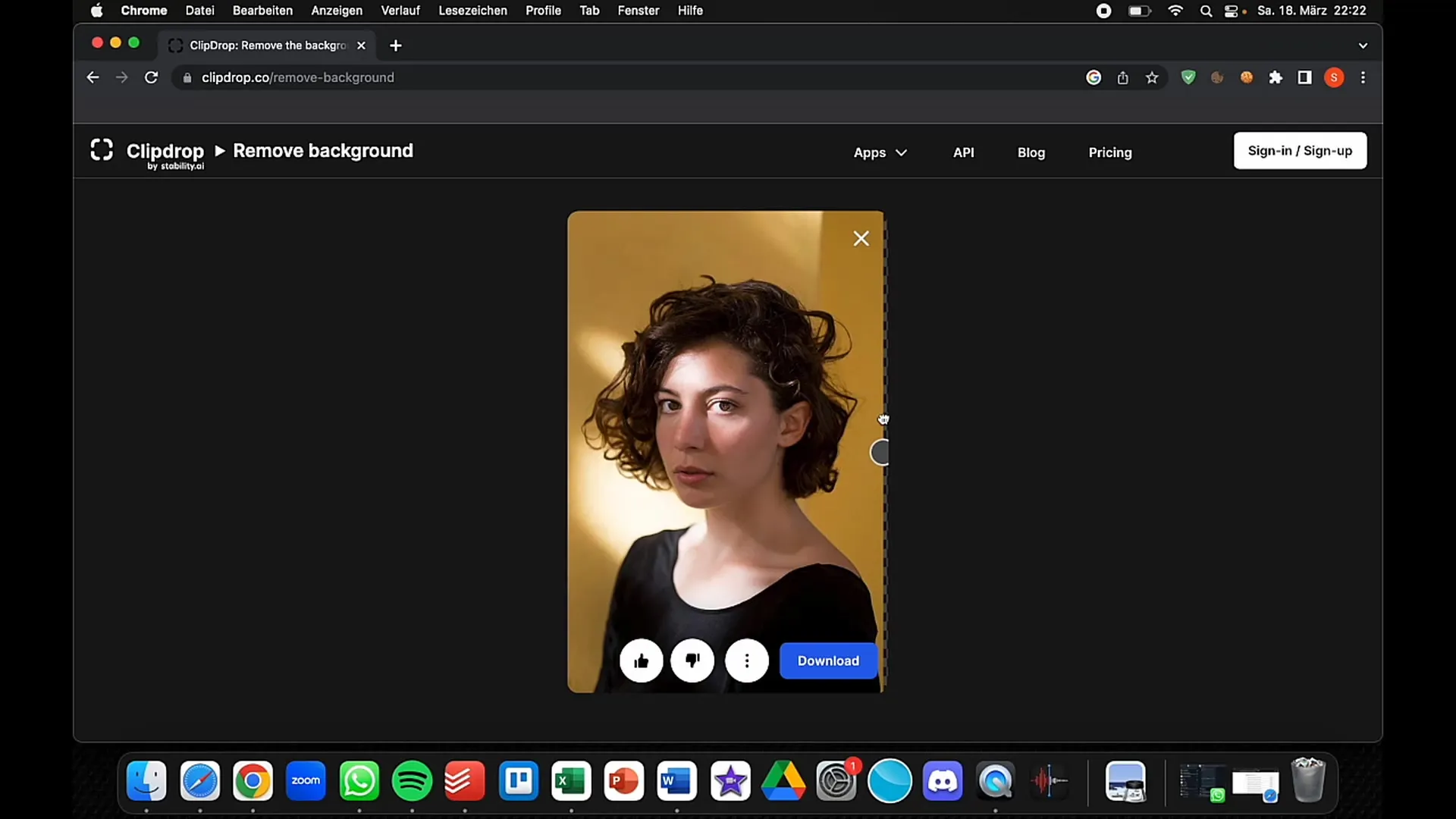
Deze functie is vooral handig als je producten te koop aanbiedt op platforms zoals eBay of Amazon. Een duidelijke achtergrond in één kleur accentueert je product en maakt het aantrekkelijker voor potentiële kopers.
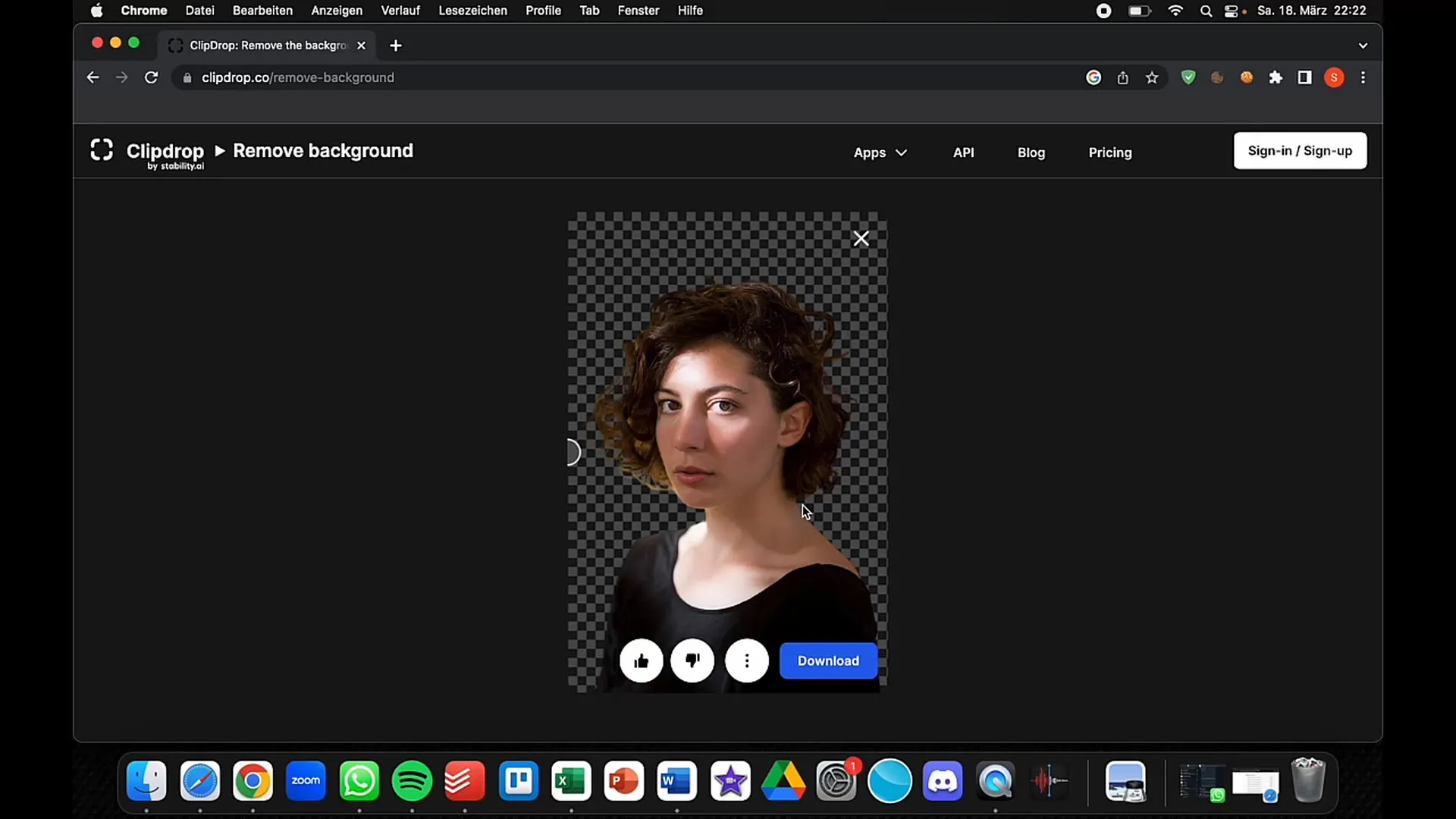
Lichtomstandigheden aanpassen
Een andere coole functie van Clipdrop is het aanpassen van de lichtomstandigheden. Upload een afbeelding en selecteer de optie "Relight". Hier kun je verschillende lichtbronnen selecteren en de richting van het licht aanpassen. Het is fascinerend om te zien hoe de afbeelding drastisch kan worden veranderd met minimale inspanning.
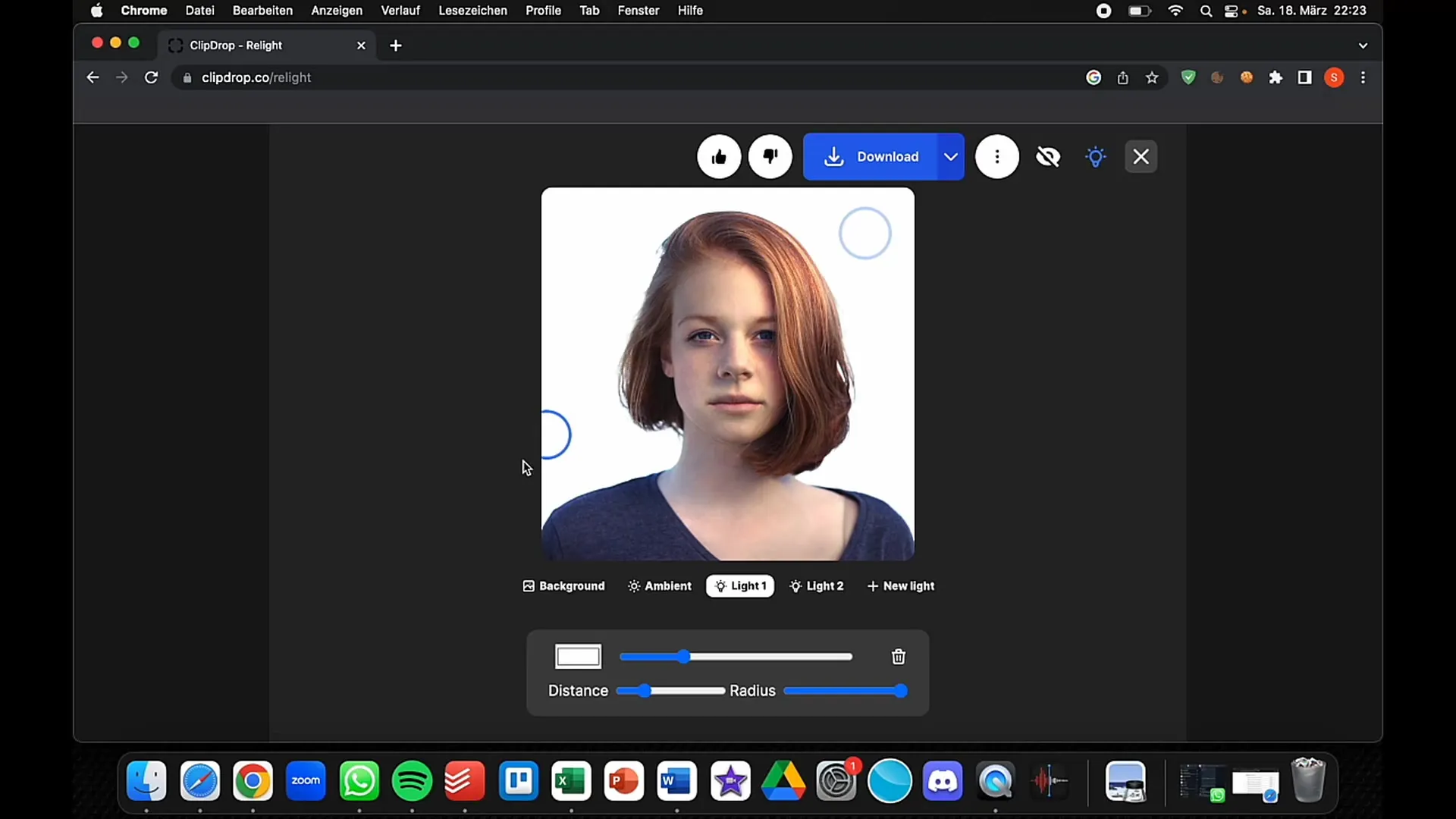
Probeer het licht vanuit verschillende hoeken te laten werken om het gewenste effect te bereiken. Je kunt ook de helderheid en schaduwen intensiveren en de instellingen naar eigen smaak aanpassen.
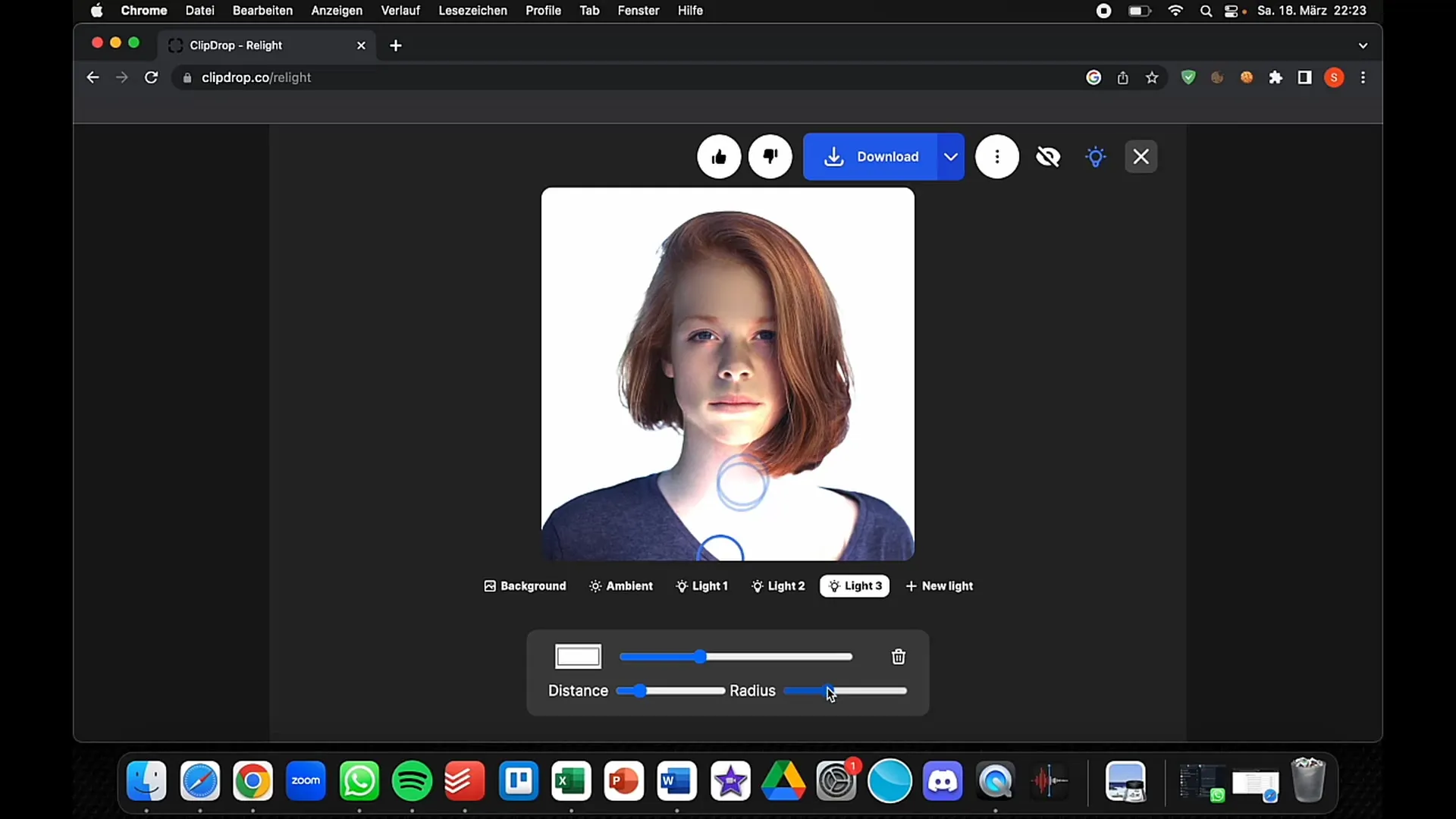
Beeldscherpte verbeteren
Als je afbeeldingen wazig zijn of pixels bevatten, biedt Clipdrop de functie "Upscalen". Sleep de afbeelding naar het upscale-veld en klik erop om de scherpte te verhogen. Dit werkt vooral goed bij foto's die met een smartphone zijn genomen en door het zoomen aan kwaliteit hebben ingeboet.
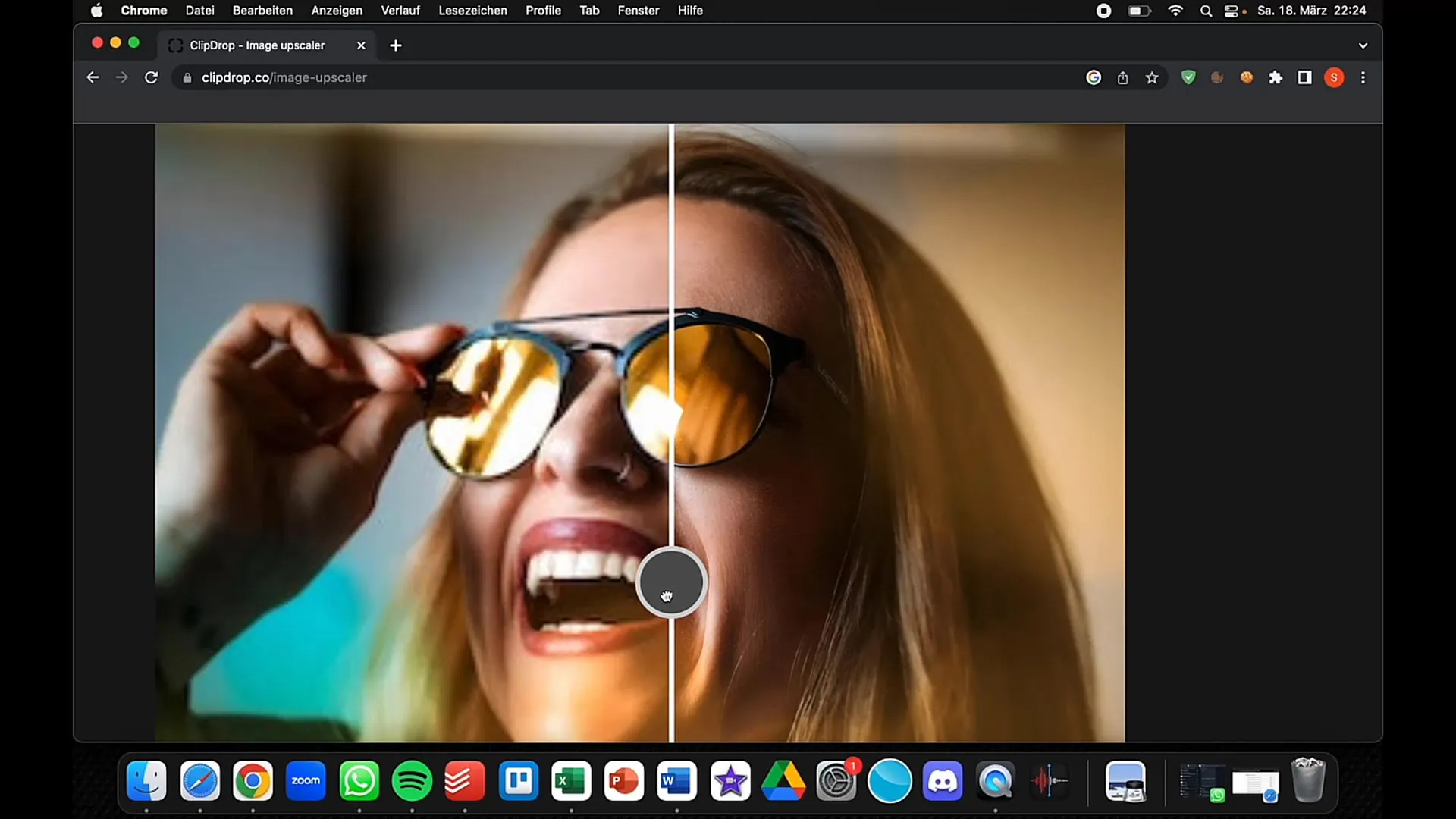
Het verbeteren van de beeldkwaliteit is vooral belangrijk als je hoge-resolutie toepassingen in sociale media of reclame plant. Zorg ervoor dat de details er scherp en aantrekkelijk uitzien.
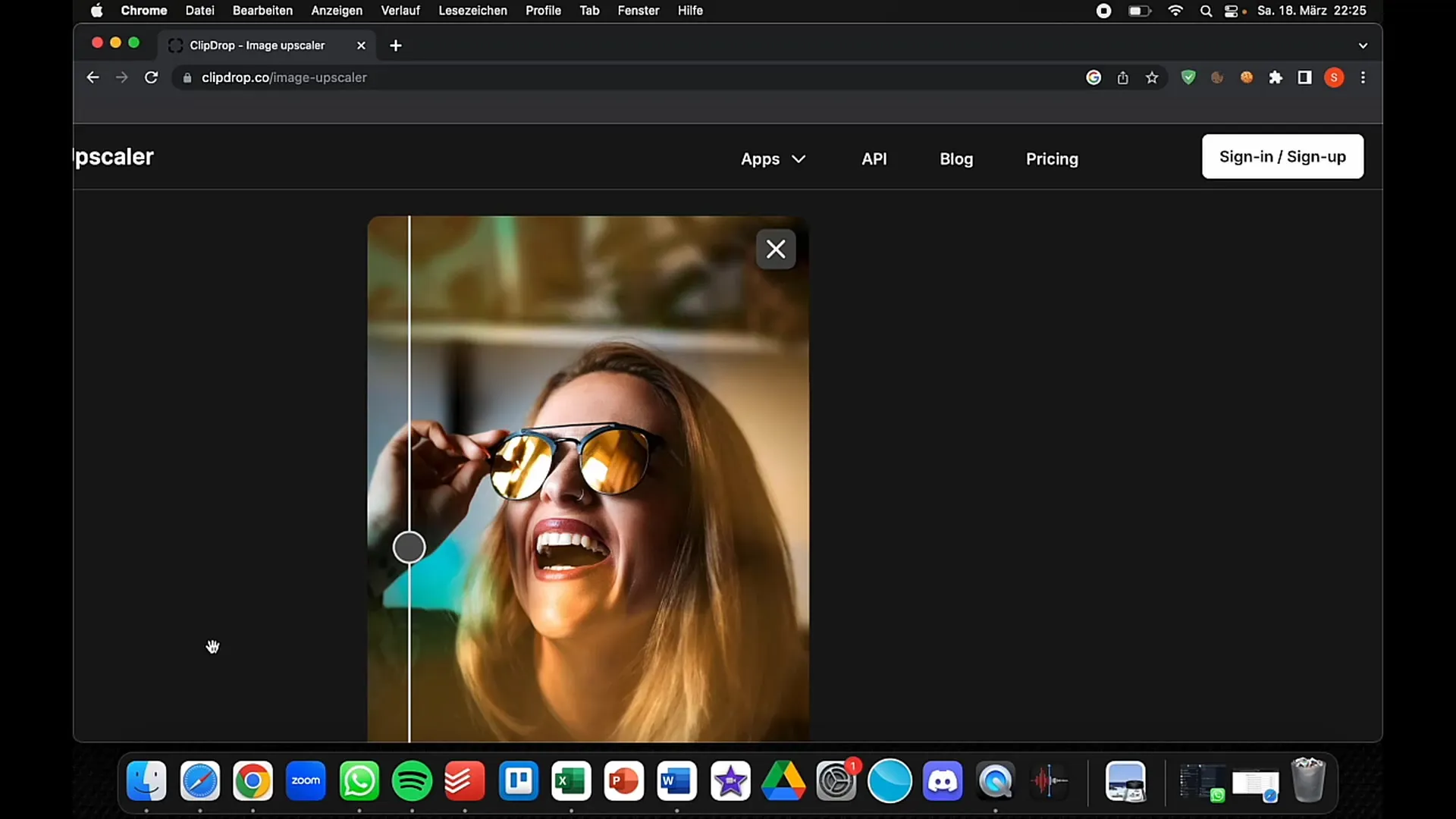
Tekst en inhoud verwijderen
Met Clipdrop kun je ook snel ongewenste tekst of inhoud uit afbeeldingen verwijderen. Upload de afbeelding en selecteer de functie "Tekstverwijderaar". Teken gewoon een gebied rond de tekst die je wilt verwijderen en Clipdrop doet de rest. Dit bespaart je veel tijd in vergelijking met traditionele beeldbewerkingsprogramma's.
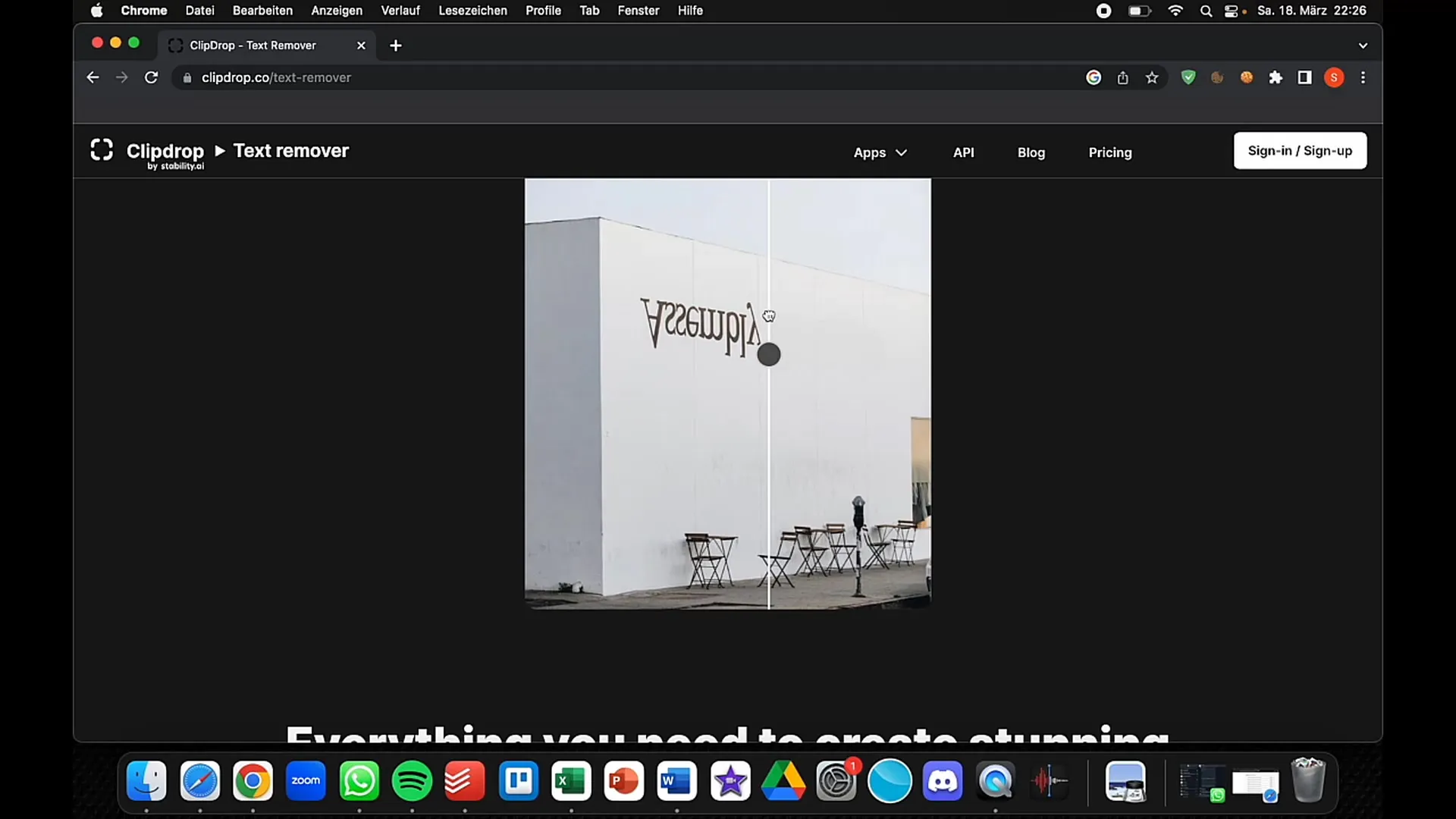
Vooral voor creatieve projecten of publicaties op sociale media is het vaak belangrijk om de afbeelding op te schonen zodat je je kunt concentreren op de essentie.
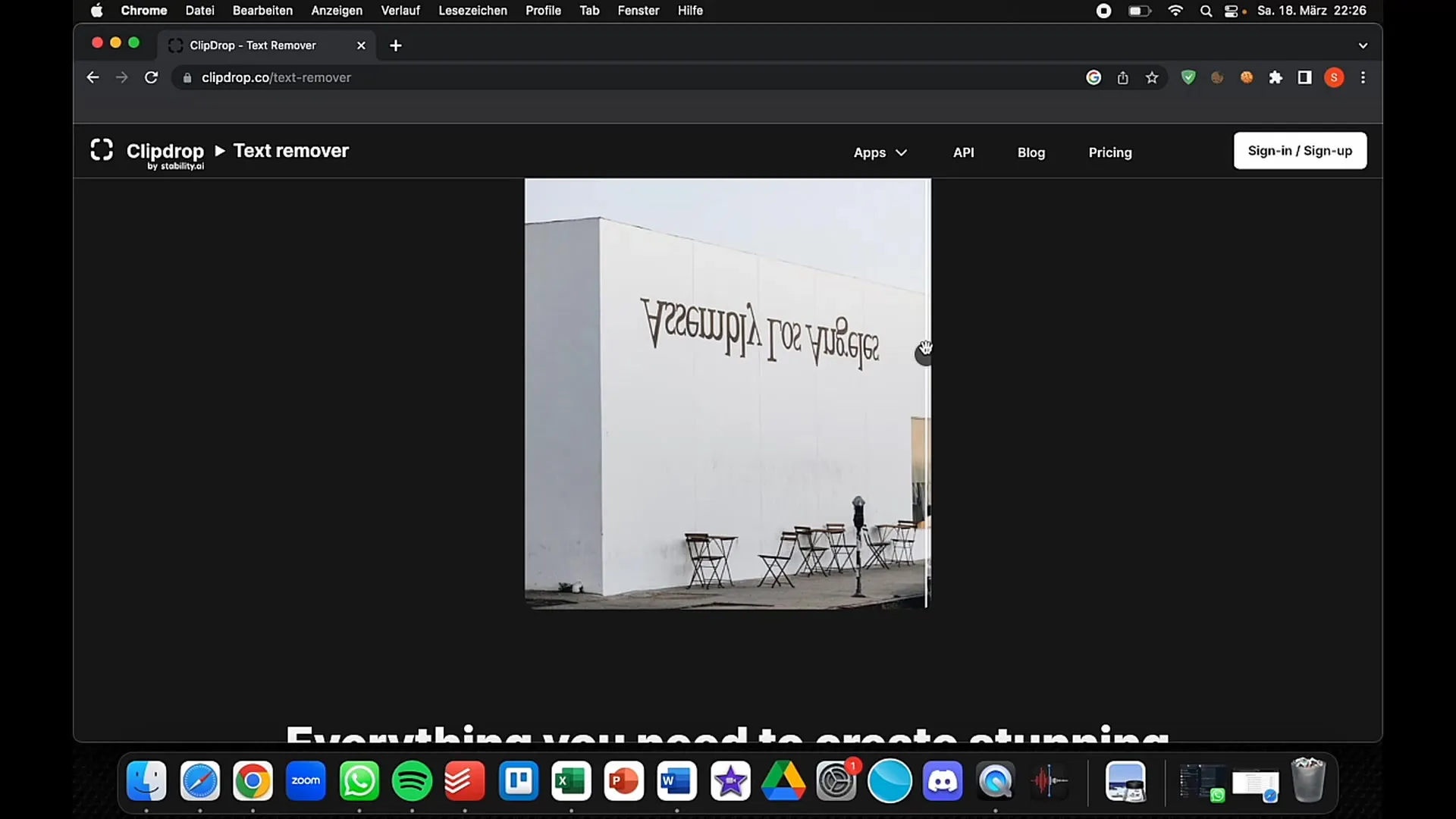
Achtergrond vervangen
Als je de behoefte hebt om de hele setting van je afbeelding te veranderen, biedt Clipdrop ook de functie "Achtergrond vervangen". Je kunt gewoon een beschrijving invoeren van de nieuwe achtergrond die je wilt - of dat nu een woestijnlandschap of een zonnig strand is. Clipdrop genereert dan een nieuwe scène.
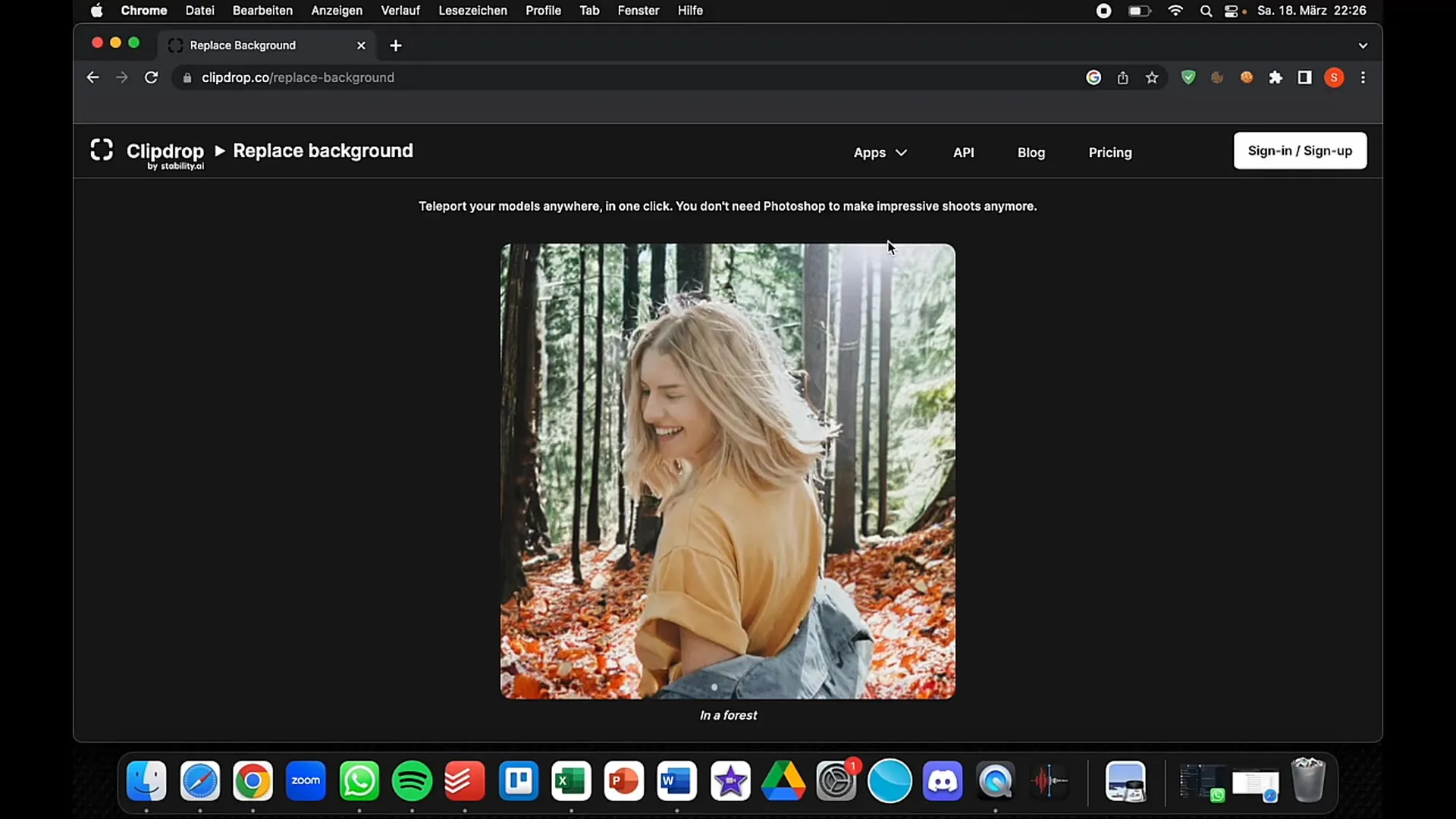
Deze functie is ideaal als je creatief wilt zijn en nieuwe visuele concepten wilt uitproberen zonder je eigen foto's opnieuw te hoeven interpreteren.
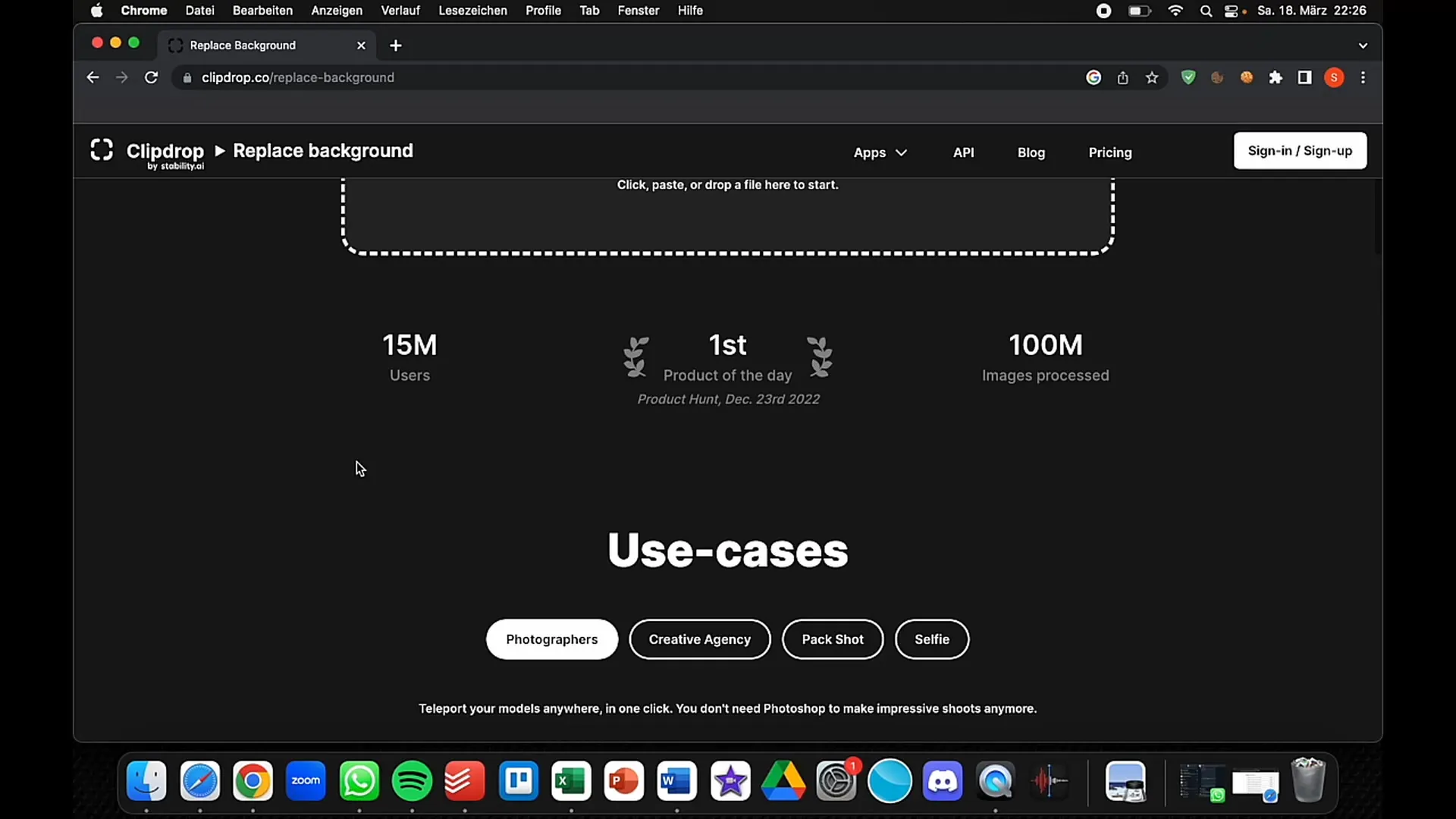
Samenvatting
In deze handleiding heb je geleerd hoe je de essentiële functies van Clipdrop kunt gebruiken om je foto's op de best mogelijke manier te bewerken. Of het nu gaat om het verwijderen van achtergronden, het aanpassen van de belichting of het vervangen van achtergronden, Clipdrop maakt beeldbewerking snel en eenvoudig. Gebruik deze stappen om je projecten naar een hoger niveau te tillen en geniet van de creativiteitsverhogende kracht van AI-technologie.
Veelgestelde vragen
Hoe werkt de achtergrondverwijderaar van Clipdrop? De achtergrondverwijderaar gebruikt AI om automatisch de achtergrond van een afbeelding te verwijderen, zodat je een bijgesneden afbeelding overhoudt.
Kan ik Clipdrop gratis gebruiken?Ja, Clipdrop heeft een gratis proefversie zodat je de basisfuncties kunt uitproberen.
Hoeveel kost Clipdrop? De Pro-versie van Clipdrop kost ongeveer €7 per maand, wat heel redelijk is vergeleken met andere beeldbewerkingsprogramma's.
Biedt Clipdrop een mobiele app?Ja, Clipdrop is zowel online als een mobiele app beschikbaar, zodat je onderweg afbeeldingen kunt bewerken.


